Win10系统怎么在桌面创建宽带连接
想知道Win10系统怎么在桌面创建宽带连接的快捷方式?具体要怎么操作?请看小编为大家带来的详细介绍,希望能帮助到大家。软件教程如下:
1.在Win10桌面右下角的网络图标中右键,然后点击【打开网络共享中心】,如下图所示。

2.然后在打开的网络和共享中心,点击左侧的【更改适配器设置】,如下图所示。
3.最后,在打开的网络连接界面中,找到已经创建成功的宽带连接,然后在其上面右键,之后选择【创建快捷方式】,弹出的确认框中,点击确认即可,如下图所示。
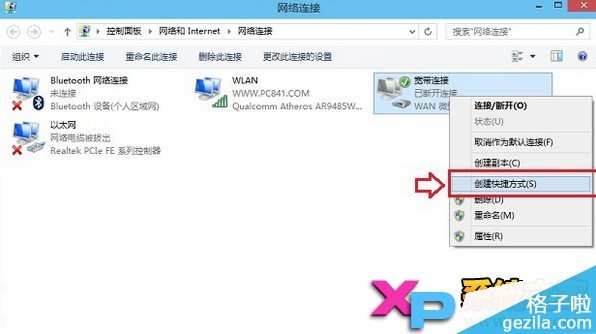
4.之后,我们再回到Win10桌面,就可以看到宽带连接快捷方式了,如下图所示。
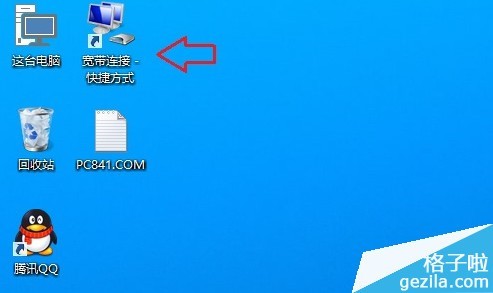
文章标题:Win10系统怎么在桌面创建宽带连接
文章链接://www.hpwebtech.com/jiqiao/46231.html
为给用户提供更多有价值信息,ZOL下载站整理发布,如果有侵权请联系删除,转载请保留出处。
- 上一问:Win10商店应用默认安装位置C盘修改方法
- 下一问:win10开机黑屏怎么办?
相关软件推荐
其他类似技巧
- 2021-07-22 11:47:57Win11右键菜单反应慢怎么回事?
- 2021-07-22 11:40:30Windows11暂停更新如何操作
- 2021-07-22 11:39:07Win11任务管理器如何打开
- 2021-01-27 11:45:15win10开机黑屏怎么办?
- 2021-01-17 14:16:41Win10系统怎么在桌面创建宽带连接
- 2021-01-17 10:41:33Win10商店应用默认安装位置C盘修改方法
- 2021-01-05 11:17:38Win10怎么禁用U盘?
- 2020-12-29 11:28:29一键关闭win10开始菜单广告方法
- 2020-12-27 10:50:05win10系统右下角小广告怎么关闭
- 2020-12-25 10:57:27win10不重启进入到安全模式方法
Win10输入法经典切换软件简介
Win10输入法经典切换 是一款可以在Win10上实现经典、传统的Win7输入法切换风格的软件!让Win10完美回归Win7输入法切换风格!支持Win11 x64、Win10 x64、Win8.1 x64上回归经典的“Ctrl + Shift”切换输入法、“Ctrl + 空格”进行输入法/非输入法的切换。完美实现 Win10 上恢复 Win7 系统的输入法切换方式,无论您是使用标... 详细介绍»









